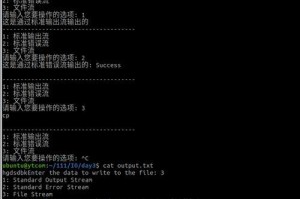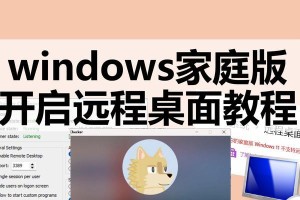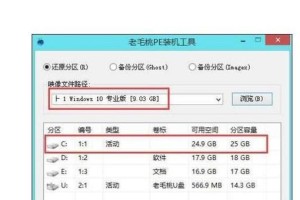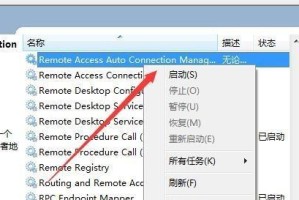随着科技的发展,电脑已经成为我们生活和工作中必不可少的工具。有时候我们需要重新安装操作系统,但是很多人不喜欢使用Ghost等软件来克隆,而是更倾向于使用U盘来安装系统。本文将详细介绍如何使用U盘来安装操作系统,以及一些常见问题和解决方法。
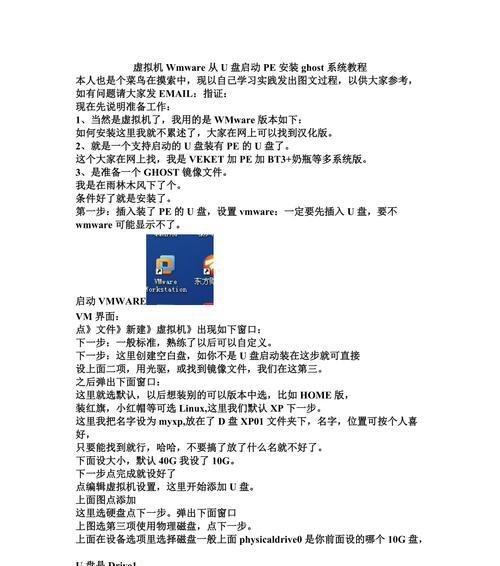
一、准备工作及所需材料
1.选择合适的U盘:要求容量大于8GB,并且空闲空间足够;
2.下载适用于您电脑的操作系统镜像文件;
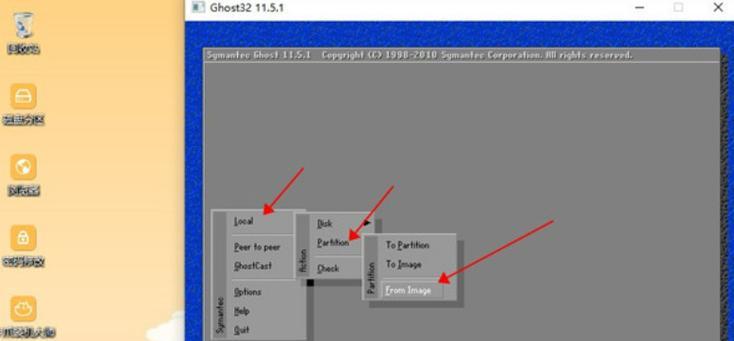
3.下载并安装一个U盘启动盘制作工具;
4.一台已安装好操作系统的电脑。
二、格式化U盘
在制作U盘启动盘之前,首先需要对U盘进行格式化操作。插入U盘后,打开“我的电脑”,右键点击U盘图标,并选择“格式化”。在格式化选项中,选择“FAT32”文件系统,并将默认分配单位调整为“4096字节”。点击“开始”按钮完成格式化。
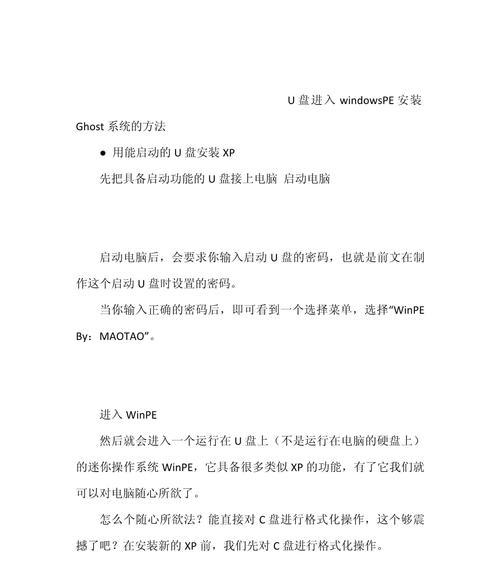
三、制作U盘启动盘
1.打开已安装好的U盘启动盘制作工具;
2.在工具界面中选择要制作的操作系统镜像文件;
3.选择U盘所在的驱动器,并点击“开始”按钮开始制作。
四、设置电脑启动方式
1.将制作好的U盘启动盘插入需要安装系统的电脑;
2.开机时按下启动键(通常是F12或ESC),进入BIOS设置;
3.在“Boot”选项卡中,将U盘启动项移到首位,保存设置并退出BIOS。
五、开始安装操作系统
1.重新启动电脑,它将从U盘启动;
2.在出现的安装界面中,选择语言和其他首选项,并点击“下一步”;
3.接受许可协议,并选择“自定义安装”;
4.选择要安装的磁盘分区,并点击“下一步”;
5.系统开始安装,并自动重启电脑。
六、安装完成后的一些注意事项
1.拔掉U盘启动盘,避免系统重启时再次从U盘启动;
2.安装完毕后,及时更新系统,确保系统安全;
3.安装所需驱动程序,并进行必要的配置。
七、常见问题及解决方法
1.U盘制作启动盘过程中出现错误,可以尝试重新制作;
2.安装过程中遇到无法识别的硬盘,可能需要加载相关驱动程序;
3.安装过程中出现其他错误,可以尝试重新安装或者咨询技术支持。
八、U盘安装系统的优势
使用U盘安装系统相比于Ghost等软件克隆有以下优势:更稳定,不易出现错误;更快速,安装过程更加高效;更灵活,可以选择安装不同的操作系统版本。
九、小贴士:备份重要数据
在重新安装系统之前,建议备份您电脑上的重要数据,以免在安装过程中丢失。
十、小贴士:选择合适的操作系统
在安装系统之前,根据您的电脑配置和使用需求选择合适的操作系统版本,以获得更好的使用体验。
十一、小贴士:保持操作系统更新
安装完系统后,定期进行系统更新,可以提高系统安全性,修复bug,并获得新功能。
十二、小贴士:注意驱动程序的安装
在安装系统后,及时安装所需的驱动程序,以确保硬件设备正常运作。
十三、小贴士:删除无用软件
在安装系统后,建议删除不常用或无用的软件,以节省磁盘空间,并提高系统运行速度。
十四、小贴士:备份系统镜像
在安装完系统并进行基本配置后,建议备份整个系统镜像,以备将来恢复使用。
十五、
通过使用U盘安装系统,我们可以轻松地重新安装操作系统,并享受到更稳定、更快速和更灵活的使用体验。希望本文对您有所帮助,祝您成功安装系统!
通过本文的介绍,我们了解到使用U盘安装系统的详细步骤和注意事项。相比于Ghost等软件克隆,U盘安装系统更稳定、快速和灵活。希望读者们可以通过本文的指导,轻松完成操作系统的重新安装。